 תוכנה לעסקים
תוכנה לעסקים
 תוכנה לעסקים
תוכנה לעסקים


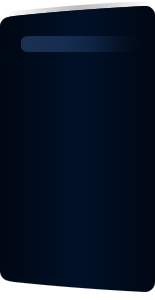
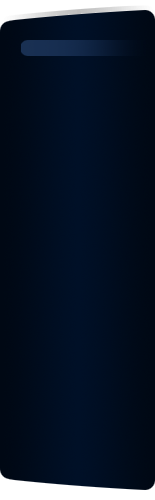

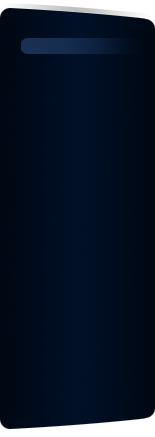
 052-663-5054
052-663-5054
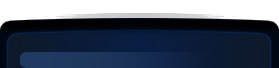
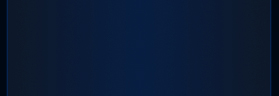
תיקון מחשבים תוך מתן דגש על ניסיון מרבי לחסוך בעלויות שלכם ובהוצאות מיותרות.
כאשר ישנה אפשרות אנו משתדלים לפתור את הבעיה ע"י התחברות מרחוק ובכך לאפשר עלות תיקון נמוכה
יותר מאחר ואין צורך לגבות סכום כסף נוסף על הדלק ועל זמני הנסיעה הכרוכים בביקור בבית או
בבית העסק.
טכנאי מחשבים במחירים הוגנים, שמתמסר לעבודה וחשוב לו שתבואו על סיפוקכם.
מבין התיקונים הנפוצים:
תיקון מערכת הפעלה שלא עולה או מחשב שנתקע, תיקון מחשב שלא נדלק כלל, ייעוץ ואבחון בעיות במחשב,
תמיכה בטכנולוגיות חדשות וישנות, סיוע והדרכה ללקוחות.
הכוונת הלקוח בהבנה טובה יותר של מערכת ההפעלה, ניהול מערכות מידע, התקנת מערכות הפעלה, התקנת רשתות ושרתים
וחיבור התקנים חיצוניים. תיקון בעיות מחשבים, תחזוקה שוטפת של המחשב ותחזוקת רשתות.
תיקון בעיות חומרה ותיקון בעיות תוכנה או התקנת תוכנה.
השירות ע"י טכנאי מחשבים ניתן הן לעסקים והן ללקוחות פרטיים.
תיקון בעיות תוכנה במחשב נייד - תיקונים הקשורים למערכת ההפעלה או לתוכנות שונות הינם בדר"כ זהים לתיקון הנעשה במחשב נייח ובזה אין הבדל ממשי בין תיקון מחשב נייח
לנייד.
שירות שידרוג מחשבים ניידים - בדר"כ הלקוחות מעוניינים בהוספת זיכרון או
החלפת הארד דיסק. במקרה של מחשב נייד עלות החלקים יקרה יותר ממחשב נייח, מחיר העבודה
במקרה של שידרוג כזה זהה. כמו כן ניתן שירות החלפת מקלדת או חלקי חומרה אחרים במחשבים ניידים.
תיקון מחשבים ניידים - בחלק גדול מהמקרים אפשר לתקן מחשב נייד ע"י טכנאי מחשבים במקום מבלי לקחת אותו למעבדה (חיסכון
בהוצאה כמובן)
במקרים של מסך שבור במחשב נייד עלות החלפת מסך היא גבוהה ובמחשבים ניידים שאינם חדשים
עלות החלפת מסך עשויה להתקרב למחיר המחשב עצמו לכן רצוי להתרחוק מהנייד כשאתם במצב רוח עצבני ומתחשק לכם לחבוט במשהו.
במקרה שיש צורך בהחלפת הלוח אם במחשב נייד גם כאן העלות היא גבוהה (בדר"כ לא יוצאים מזה
בפחות מ 1000 ש"ח ) כך שגם במקרה כזה בדר"כ הלקוח מעדיף לא להשקיע בתיקון אלא לקנות מחשב חדש.
במידה ואתם מתעקשים להישאר עם המחשב הנוכחי אנו מספקים גם שירות של החלפת מסך ולוח אם
למחשב נייד.
התקנת הגנה מהפרעות הנובעות כתוצאה מאספקת החשמל מחברת החשמל והגנה מפני נחשולי מתח, קיימות סיבות רבות הגורמות לשינוי או הפסקת המתח החשמלי ואם יש לכם ציוד יקר ייתכן וכדאי לכם להשקיע במערכת אל פסק (הנקראת UPS) או לפחות במגן ברקים. מערכת אל פסק מקצועית אינה זולה, אבל היא תאפשר למחשב שלכם להשאר דלוק גם כשהופרעה אספקת החשמל ובכך לאפשר כיבוי בדרך שהמחשב אוהב ורגיל אליה, לאט ובעדינות.. מגן ברקים אמנם לא מספק הגנה כמו אל-פסק, אבל מחירו יותר זול.
בכל מקרה יש לדעת שבמקרה של סופת ברקים וכדומה לא צריך שברק יפגע ישירות בחוטי החשמל, גם כשברק פוגע בסמיכות מקום אליהם נפלטת אנרגיה חשמלית בעוצמה גבוהה (יותר ממה שאתם מדמיינים) והיא עשויה להשפיע בחלק מהמקרים על מתח החשמל בבית. במקרה של נחשול מתח חזק במיוחד גם מגני הברקים השונים בדר"כ לא מועילים ומי שיש לו מחשב יקר במיוחד ולא רוצה לקחת סיכון (אפילו שזהו סיכון קטן יחסית) ישנם המייעצים לקחת צעד נועז וקיצוני ולכבות את המחשב בשעת סופת ברקים (לא שכיח במיוחד ברוב התקופות בארץ, אבל כדאי לדעת). אין צורך מיוחד בטכנאי מחשבים כדי להתקין מכשירים אלו. ניתן לקבל ייעוץ מטכנאי איזה מכשיר יתאים לכם וכמו כן ניתן להזמין מכשירים אלו דרכנו במידת הצורך.
כיבוי פתאומי הוא אחד מהגורמים למערכת ההפעלה להפסיק לפעול. בין אם הכיבוי נגרם כתוצאה מהפסקת
חשמל ובין אם הוא נגרם כתוצאה מניתוק ידני ע"י המשתמש. יש להימנע מכיבוי בצורות "לא קונבנציונאליות" כאלו ואחרות (אם אתם מרגישים שאתם לא יכולים להתנתק מהמחשב והברירה היחידה שבידכם היא לנתק את הכבל מהחשמל זכרו שלעתים עלולות להיות לזה השלכות לא נעימות).
גם
כיבוי ע"י לחיצה על כפתור
RESET
(שבחלק מהמחשבים כיום כפתור זה אינו קיים יותר)
יכולה לגרום לתוצאות שליליות. הבעיות השכיחות הנגרמות כתוצאה מכיבוי כזה הם השחתה של קבצים חיוניים
של מערכת ההפעלה או של ה
REGISTRY.
אם היה לכם קצת פחות מזל עלול אפילו להיגרם נזק פיזי לכונן הקשיח.
אמנם גם לאחר מקרה כזה ניתן בחלק גדול מהמקרים לתקן את מערכת ההפעלה ולהימנע מהתקנה מחדש
של מערכת ההפעלה כי הרי בהתקנה מחדש
של ה
Windows
תצטרכו להתקין חלק גדול מהתוכנות שלכם מחדש או לשחזר
ידנית חלק מההעדפות שלא ניתן להעביר ממערכת הפעלה שכבר לא עולה.
בדר"כ עדיף לעשות ככל האפשרי כדי "להציל" את מערכת ההפעלה הקיימת ולא להתקין מחדש (יותר קל פשוט להתקין מחדש אבל ברוב המקרים אנשים לא אוהבים לראות את המחשב שלהם ערום כביום הוולדו בלי כל התוכנות שהם כבר רגילים אליהם ולא שמו לב שתוכנות אלו אינם חלק אינטגרלי ממערכת ההפעלה, ודורשות התקנה או הורדה מחדש שגוזלות זמן ועצבים לא מעטים.
פעמים רבות וירוסים מסויימים מצליחים "לעקוף" את תכונות האנטי וירוסים ואתם מוצאים את עצמכם "נגועים" - טכנאי מחשבים שילחם את המלחמה שלכם בוירוסים.
שירות התקנות אנטי וירוסים - נתקין אצלכם אנטיוירוס כבקשתכם. ניתן להתקין אנטי וירוס חינמי וחוקי. מבין האנטי וירוסים החינמיים בדר"כ אנו ממליצים על אנטיוירוס של חברת Avira או חברת AVG. סיקור קצרצר עליהם - לכל אחד מהם יש כמובן חיסרון (כמו כל מה שבא בקלות או בחינם). החיסרון של AVG הוא בביצועים. בחלק מהמחשבים ניכרת האטה או סחיבה מסויימת לאחר התקנת אנטיוירוס AVG. החסרון של Avira הוא הפרסומות והתזכורות הקופצות שלו. הם רוצים שתשדרגו למהדורה המתקדמת (בתשלום כמובן) לכן הם דואגים להקפיץ לכם פרסומות. בנוסף לפרסומות אלו, יש ל Avira את ה Notify Window הידוע לשמצה. זהו חלון קטן המבצבץ ומגיע משום מקום לתחתית המסך בצד ימין ומודיע לכם כל מה שלא ממש מעניין משתמש ממוצע ושפוי. הודעות שונות על עדכונים של האנטי וירוס או של חלקי תוכנה נוספים של האנטי וירוס שחברת Avira ממליצה לכם להתקין (בחינם אמנם אבל בדר"כ מדובר על אמצעים שלא ממש נחוצים). בכל זאת מנגנון ההגנה של Avira חזק במיוחד (יש כאלו שטוענים שהוא חזק מדי..).
לסיכום, במחשבים ישנים יותר כמובן שעדיף להתקין את Avira. ואילו לבעלי לב חלש ו"פתיל" סבלנות קצר ישנה עדיפות ל AVG. במקרה שאתם מרגישים קצת יותר צורך לפנק את המחשב שלכם ניתן לקנות אנטי וירוס ברמה יותר גבוהה ברשיון לשנה (או לכמה שנים). וזוהי האפשרות המומלצת ביותר למי שרוצה ראש שקט. מבין האנטי וירוסים בתשלום אנו ממליצים על אנטי וירוס של חברת Eset הנקרא NOD32 מחירו אינו יקר (קצת יותר מ 100 ש"ח לשנה), היתרון הגדול שלו הוא שהוא כמעט לא מורגש בכלל - הוא לא "מכביד" על המחשב כמעט בכלל (נדיר מאוד למצוא אנטי וירוס כזה, בדר"כ במחשבים בעלי מעבד עם מהירות לא גבוהה במיוחד מיד אחרי התקנת האנטי וירוס מרגישים האטה במחשב, כי הרי האנטי וירוס מעסיק את המחשב בלבדוק ולבדוק.. ומצד שני על אף היותו כמעט "רואה ואינו נראה", יש ל NOD32 מנגנון הגנה חזק שלא קל לוירוס הממוצע לעקוף. בקיצור - כלי לשלמות, אבל כמובן.. לכל דבר טוב יש מחיר.
אנו מספקים שירות שידרוג למחשבים, בין אם אתם צריכים יותר זיכרון
(הסימן לזה הוא שכאשר מפיעלים מספר תוכנות בו זמנית או כאשר שירותים מסויימים עובדים ברקע
המחשב נעשה פתאום איטי יותר מתמיד - הסיבה לזה היא שזיכרון
ה-
RAM
שלכם הגיע לגבול הקיבולת שלו וכעת המחשב עובר להשתמש בהארד דיסק בתור אמצעי איחסון לזיכרון
(ולא רק כאמצעי איחסון לקבצים).
למי שעדיין לא התעדכן,
אחד ההבדלים בין ההארד דיסק לזיכרון
ה
RAM
הוא שזיכרון ה
RAM
הוא רכיב מחשב שאין בו חלקים מכנים נעים (או בעברית
moving parts).
זהו זיכרון שמבוסס אך ורק על זרם חשמלי
(כשיש זרם זה מיוצג ע"י הסיפרה 1 וכשאין זרם ע"י הסיפרה 0).
לעומת זאת הכונן הקשיח מופעל בצורה מכנית (בהנחה שלא מדובר על הארד דיסק מסוג
SSD
שמחיריו עדיין יקרים, צריך לחכות קצת בסבלנות והמחירים יצנחו בקרוב), ההארד דיסק
הוא כעין משטח מגנטי שעליו נמצאים הנתונים הכל כך חשובים שלכם (גם כן מיוצגים ע"י 0 או 1 אבל בצורת שדות מגנטים), מעל המשטח המגנטי יש
את הראש הקורא, שלפעמים נמצא בקצה השני של הדיסק וה"ראש הקורא של הכונן הקשיח" (בעברית זה אף פעם לא נשמע טוב -
hard disk head)
צריך לטרוח ולעשות את כל הדרך כדי להגיע
לקובץ המבוקש (מאוד מזכיר את הפטיפון הישן והאהוב לאלו שעוד זוכרים).
במקרה כזה הוספת זיכרון
RAM
יכולה להציל אתכם מלשדרג את כל המחשב כשאתם "חווים" בעיות איטיות (כבר היו דברים מעולם).
במקרה שאין לכם מספיק מקום פנוי בדיסק הקשיח לא תמיד חייבים לקנות דיסק חדש, ייתכן שיש לכם ג'יגות על גבי ג'יגות של קבצים שאתם ממש לא צריכים ולא מודעים כלל לקיומם. למשל קבצי CACHE של דפדפן האינטרנט, קבצים בסל המיחזור, קבצים של שיחזור המערכת. אמנם בחלק הגדול של המקרים, ובפרט אם אף אחד לא שיחק ושינה את הגדרות ברירת המחדל של מערכת ההפעלה ניקוי קבצים אלו עשוי לפנות לכם לא יותר מאשר מספר ג'יגה בודדים שייתכן ולא יספק אתכם. ניתן לעשות ניקוי כזה בעזרת תוכנה חינמית הנקראת CCleaner קישור נמצא בדף תוכנות להורדה (בתפריט הראשי כאן תחת "מידע והורדות"). לכן בהרבה מהמקרים תעדיפו פשוט לקנות הארד דיסק חדש שתוכלו להעמיס עליו קבצים מחדש, בפרט שמחירי הכוננים הקשיחים כיום זולים יותר מתמיד.
ניתן לקבל ייעוץ בנוגע לרכישת מחשב חדש שיתאים לצורכיכם וכמו כן ניתן להזמין שירות הדרכה
בנוגע לתפעול מחשב חדש והתוכנות הכלולות בו.
בנוסף ניתן שירות עבור אלו הצריכים עזרה בהתקנה של מחשב חדש בבית או בעסק. חיבור המחשב וחיבור ההתקנים
הקשורים אליו. התקנת כל ה
drivers
הנחוצים להפעלת התקנים אלו. חיבור מסך או מספר מסכים למחשב. חיבור מדפסת, סורק מודם ופקס.
הוספת יציאות
USB
והתקנת ממירים הדרושים לחיבורי ההתקנים הקודמים שברשותכם.
תופעה נפוצה היא שתוכנות מיותרות עולות מיד בהפעלת מערכת ההפעלה. בדר"כ מדובר בתוכנות שאתם לא צריכים
ולא משתמשים בהם כלל.
גם בתוכנות שבהם אתם דווקא כן משתמשים, לא בכל המקרים אתם מוכרחים שהם ירוצו ברקע
כבר מהרגע הראשון של הפעלת המחשב, אלא אפשר להפעילם ידנית בשעת הצורך.
ריבוי תוכנות שרצות מיד בהפעלת מערכת ההפעלה מאיטות את זמן עליית המחשב.
חלק מהתוכנות מציעות לכם לרוץ מיד בהתחלת המחשב כשאתם מתקינים אותם ואלו שלוחצים
Next
Next
בזמן ההתקנה בלי לשים לב "על מה הם חותמים" ומה כתוב ב"אותיות הקטנות" יכולים למצוא את עצמם עם אינספור תוכנות
מיותרות שמופעלות מייד עם הפעלת ה
Windows.
בנוסף לזמן עליית התוכנות עצמם, הגורמות לכך שמערכת ה Windows תעלה ותיכנס לפעולה רק אחרי זמן ממושך שבו אתם מוצאים את עצמכם מזדקנים מול המחשב, כאשר תוכנות אלו רצות ברקע הם משתמשות בחלק מסויים של המעבד (ה - CPU) וגם של הזיכרון, מה שאומר שלתוכנות שאתם באמת צריכים כרגע יהיה פחות כח מעבד ובמילא פחות יכולת לעבוד בזמן סביר וסביל מבלי שתצטרכו לעבור את ההמתנה המיותרת עד שהתוכנות הרצויות יופעלו. כל זה מורגש במיוחד לאלו אשר ברשותם מחשב בעל ליבה אחת.
וירוסים הינם גורם מכריע נוסף בהאטת המחשב. וירוסים שלעתים אינכם מודעים שהם קיימים אבל הם עושים את שלהם על חשבון כח המעבד שלכם. אם מישהו פרץ אליכם מרחוק (על ההאקר הסעודי שמעתם? יש עוד הרבה כמוהו) זה אומר שהוא יכול להשתמש במחשב שלכם מבלי שתדעו על כך, אבל מה שכן תרגישו זה שהמחשב שלכם נהיה איטי יותר (כי המחשב עובד קשה כרגע בשביל האקר עלום שם שמנסה כרגע לפרוץ לפנטגון או סתם לבית של השכן).
ישנם שירותים שונים של מערכת ההפעלה שרצים ברקע כל הזמן הנקראים SERVICES. חלקם חיוניים והכרחיים. חלקם מיותרים לחלוטין למשתמש בייתי. וחלקם חיוניים רק עבור חלק מהמשתמשים. כמובן שסינון שירותים לא שימושיים יכול לעזור בהאצת מהירות המחשב.
קובץ ה Registry הינו קובץ הרישום של Windows שבו נמצאים נתונים חשובים הנדרשים לשימוש שוטף במערכת ולשימוש של תוכנות רבות אשר מותקנות על המחשב. במידה וקובץ ה Registry נהיה עמוס ביותר לוקח למחשב יותר זמן "לשאוב" ממנו את הנתונים. בחלק מהמקרים הסרה של תוכנות שלא בשימוש תעזור גם להקטין את קובץ ה Registry. ישנם גם תוכנות לניקוי ה Registry. (ניתן למצוא תחת תפריט "מידע והורדות" באתר זה). אבל יש להשתמש בתוכנות אלו בזהירות וליצור גיבוי לפני הפעלתם, שכן שגיאה שעלולה להיווצר בקובץ זה יכולה לגרום לנזקים קריטים במערכת ההפעלה.
בנוסף לכל הנ"ל ישנו "בלאי טבעי" של מערכת ההפעלה Windows שנגרם לאחר שימוש ממושך במערכת אשר שומרת הגדרות ישנות ולא מנקה לחלוטין שאריות של התקנת תוכנות או הגדרות מסויימות (בניגוד למערכת הפעלה מסוג Linux שבעיה זו לא שכיחה אצלה, אמנם חלקם הגדול של המשתמשים לא ירגישו נוח במעבר למערכת הפעלה זו אם הם משתמשים בתוכנות או משחקים אשר מיועדים עבור Windows בלבד). במקרה של "בלאי טבעי" כזה גם ניקוי של המערכת לא תמיד יעזור והברירה שנשארת היא להיפרד מההתקנה הנוכחית של Windows ופשוט להתקינה מחדש.
במקרה שהמחשב נהיה איטי רק בזמן או אחרי גלישה באינטרנט ייתכן שמותקנים
תוספים רבים הנקראים
Add-Ons
או
Extensions
בדפדפן האינטרנט שלכם, גם ה
Toolbars
השונים, מלבד העובדה שהם תופסים לכם חלק מקום מחלון הדפדפן, לא תורמים למהירות.
בכל מקרה יש לדעת שמי שמשתמש ב
Internet Explorer
ובפרט בגירסאות הישנות שלו (למרות שגם הגירסאות החדשות די מזדחלות), בהכרח יגלוש
ברוב האתרים במהירות יותר איטית מאשר אילו היה משתמש בדפדפן כמו
Google Chrome
הניתן להורדה בחינם
(ניתן למצוא קישור דרך אתר זה תחת תפריט "מידע והורדות" - תוכנות שימושיות).
במקרה של גלישה איטית באינטרנט יש לבדוק האם אחד מהשכנים הנחמדים לא גולש על חשבונכם (לא שאנחנו לא נדיבים, אלא שאם כל הבניין גולש דרככם תצטרכו "לחכות בתור" עד שתזכו לקבל את דף האינטרנט המבוקש..). כשטכנאי מחשבים מתקין לכם ראוטר חדש הוא גם יוסיף קוד שרק אתם תדעו אותו. מומלץ להשתמש בטכנולוגיית ההצפנה WPA2 ולא בהצפנת WEP אשר ניתנת לפריצה בקלות. אתם יכולים כמובן לשנות את הקוד בכל רגע נתון.
מילת מפתח נוספת בנושא האצת מהירות המחשב היא
defragmentation.
כל אחד שרוצה שהמחשב שלו יעבוד בצורה
אופטימלית, צריך לדעת מה זה. זו לא מילה עבור טכנאים. מה
שזה אומר שישנו תהליך טבעי שקורה כל הזמן והוא שקבצים מסויימים צריכים לעבור
"איחוי" מכיוון שהקובץ כרגע נמצא מפוצל למספר חלקים. כל אחד מהחלקים נמצא במיקום שונה ורחוק
מבני זוגו וכדי לקרוא את הקובץ ה"ראש" שקורה את ההארד דיסק צריך לטייל מסביב לכל קצוות
ההארד דיסק עד שיגיע לכל הקובץ.
יש לזה השפעה מכרעת וניכרת על המהירות ולכן מומלץ לבצע פעולה זו לפחות פעם בחודש (עדיף
לעתים יותר תכופות ובפרט אם אתם "מכורים כבדים" שמתקינים תוכנות לעתים קרובות).
איחוי הדיסק זוהי פעולה פשוטה ביותר, ביכולתכם לבצע
אותה בעצמכם, אין צורך בידע של טכנאי מחשבים בשביל זה.
כל שעליכם לעשות הוא להפעיל תוכנה שכבר מותקנת בכל
Windows
(ניתן גם להשתמש בתוכנות צד ג' שחלקם חינמיות וחלקם בתשלום).
ניתן גם לבקש שירות פשוט ביותר של כתיבת
script
או יצירת
task
אשר יפעיל את התוכנה אוטומטית פעם בחודש וכדומה.
חשוב מאוד! איחוי קבצי המערכת כגון קובץ
PAGEFILE.SYS
הוא קריטי ביותר לביצועי מערכת ההפעלה. לא ניתן לאחות את הקבצים הנ"ל כשכבר נמצאים במערכת ההפעלה ולכן הפיתרון הוא להשתמש בתוכנה צד ג' המאחה קבצים אלו לפני הכניסה למערכת ההפעלה.
2 תוכנות פופולאריות לאיחוי קבצי המערכת הן
PageDefrag
של חברת
System Internals
ותוכנות
Defraggler.
אזהרה! אין לאחות הארד דיסק מסוג
SSD
בשום אופן! האיחוי לא מיועד לכונני
SSD
והוא עשוי אף לקצר את חייהם, או לגרום לבלאי מואץ שיתבטא בכך שמהירות הכונן תופחת בצורה משמעותית.
אם ברשותכם הארד דיסק בעל "סל"ד" נמוך תהיה השפעה ניכרת על מהירות העבודה והפיתרון
במקרה זה הוא פשוט - שידרוג ההארד דיסק.
כמובן שאם ברשותכם מעבד איטי לא צריך לחפש הרבה סיבות למה המחשב לא "סוחב", במידה ותשדרגו אותו
תבחינו בהבדל אפילו בלי לעשות פעולות נוספות.
סיבה נוספת לסחבת - אם אין לכם מספיק זיכרון
RAM
המחשב יפעל לאט יותר בשלב מסויים שבו נגמר לו הזיכרון הפנוי (או במקרים קיצוניים של מעט מאוד זיכרון -המחשב יפעל
לאט כבר מההתחלה).
בעיות שונות עלולות לגרום לכך שלא תצליחו להתחבר לאינטרנט.
החל מבעיות שנגרמות כתוצאה מהגדרות שונות של
proxy
או וירוס שהשתלט על המחשב, או צורך באיפוס הנתב (הראוטר).
הראוטר הוא חלק רגיש למדי ושכיח שהוא מתקלקל, לא מדובר בחלק יקר אבל החלפתו תפתור את
הבעיה אוטומטית. במידה וברשותכם ראוטר של החברה המספקת לכם שירותי אינטרנט עליכם לבדוק מול החברה האם אתם זכאים לקבל
ראוטר חדש ללא תשלום.
מומלץ להשתמש בנתב גם עבור אלו שלא זקוקים לחיבור אלחוטי ולנטרל את האפשרות שלו
לשדר אלחוטית על מנת למנוע את בעיית הקרינה שקיימת כאשר ישנו ראוטר בקירבת מקום. הסיבה
שכדאי להשתמש בראוטר גם אם אינכם זקוקים לחיבור אלחוטי היא פשוטה. כשמחשב מחובר לאינטרנט דרך ראוטר
הוא מוגן הרבה יותר מאשר מחשב שמחובר ישירות לאינטרנט. בעצם אין גישה מבחוץ לאף אחת
מהדלתות
(ה
ports)
שלכם אלא אם כן תאפשרו אותה ספציפית מתוך הגדרות הנתב. להגדרות הנתב רק אתם יכולים להיכנס באמצעות סיסמה.
בכך נמנעות פירצות רבות ביותר, בפרט למי שמשתמש ב
Windows
ולא ב
Linux
(כמעט כולם לצערנו)
החשוף ביותר לפירצות שונות ומשונות.
גם למי שמשתמש בראוטר לצורך שידור אלחוטי של האינטרנט למחשב מרוחק, מומלץ להפסיק את שידור הקרינה האלחוטית במידה ואתם לא משתמשים באינטרנט למשך זמן (לדוגמא לכבותו בלילה, או לכבותו כשיודעים מראש שלא יעשה בו שימוש למשך מספר ימים). הסיבה היא שלמרות שמידת הנזק, אם בכלל קיימת, מקרינה זו שנויה במחלוקת, אין עדיין מישהו שטוען שהיא בריאה או חיונית לגוף.. יותר מדויק לומר שמחקרים מסויימים הראו שקרינה זו מפריעה למנוחה שלימה של תאי הגוף (בשעת השינה) ולכן ממליצים לכבות את השידור האלחוטי של הנתב לפני השינה. בחלק מהנתבים אפילו לא צריך להיכנס להגדרות הנתב דרך המחשב על מנת לכבות את השידור האלחוטי, יש כפתור מיוחד לכך הממוקם על הנתב עצמו.
אם הייתם מספיק "רואים למרחוק" בוודאי עשיתם גיבוי ואז לא תזדקקו לשירות זה. אבל גם אם לא
הספקתם לעשות גיבוי,
ניתן לשחזר קבצים והגדרות גם במידה ומחקתם אותם בטעות וגם במידה ומערכת ההפעלה לא עולה
ונאלצתם להתקינה מחדש. גם אחרי פירמוט המחשב עדיין אפשר להציל קבצים.
מאוד חשוב לדעת! במקרה כזה שלא אובדן קבצים אין לחכות עם פעולה זו ואין להשתמש במחשב בינתיים לצרכים אחרים
מסיבה פשוטה - ייתכן שהקבצים שלכם אתם נמצאים (רק שאתם לא רואים אותם) אבל כשאתם משתמשים במחשב כל
הזמן נכתבים קבצים חדשים (גם אם אתם לא מורידים קבצים מהאינטרנט או לא מעתיקים קבצים חדשים), בעצם השימוש
במחשב נעשות פעולות של כתיבת ומחיקת קבצים כל הזמן. במידה והקבצים החדשים יכתבו על סקטורים בכונן הקשיח שעליהם
נמצאים הקבצים ה"אבודים", סיכויי השיחזור, או הצלחת השיחזור בשלמות ירדו.
במקרה שהכונן הקשיח או הדיסק כלל לא מזוהים ע"י המחשב יותר קשה להציל את המידע בתיקון ע"י טכנאי המחשב במקום, אבל עדיין אפשרי (לפחות בחלק מהמקרים, במקרים היותר קשים תאלצו להשלים עם העובדה שהנתונים אבדו ולהמשיך הלאה) במקרה זה יש צורך בשיחזור במעבדה, העלות קצת יותר גבוהה אבל עדיין כדאית עבור אלו שאיבדו נתונים רבים.

